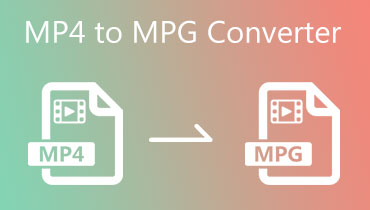Konverter MPG-filer til MP3 ved hjælp af 4 effektive og hurtige konvertere
Har du oplevet et øjeblik, hvor du fandt en god sang fra en film online og ønskede at downloade den på din lydafspiller? Men da klippet blev gemt i et MPG-filformat, kan du ikke gemme og afspille det på en lydafspiller. I så fald fandt du den rigtige artikel til at guide dig. Du kan konvertere MPG til MP3. Dette indlæg vil vise dig det bedste MPG til MP3 konverter og hvordan man bruger den med lidt eller ingen indsats. Så klar din notesblok og læs til slutningen.
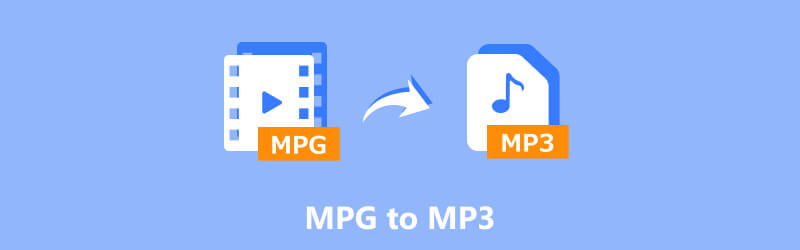
SIDEINDHOLD
- Del 1. Konverter MPG til MP3 ved hjælp af Vidmore Video Converter
- Del 2. Skift MPG til MP3 med MiniTool Video Converter
- Del 3. Brug Vidmore Free Video Converter Online til at konvertere MPG til MP3
- Del 4. Drej MPG til MP3 ved hjælp af MConverter
- Del 5. Ofte stillede spørgsmål om, hvordan man konverterer MPG til MP3
Del 1. Konverter MPG til MP3 ved hjælp af Vidmore Video Converter
Bedst til: Konvertering af en bred vifte af mediefilformater op til 4K UHD-opløsning uden kvalitetstab.
Vidmore Video Converter er den mest komplette og formidable multi-format video konverter til rådighed. Det kan vende videofiler uden at ofre kvalitet til over 200 formater og enheder. Professionelle videobehandlingsmetoder reducerer filstørrelsen uden at ofre fremragende visuel kvalitet. Dens integrerede letvægts videoeditor lader dig nemt lave og ændre dine unikke videoer samt udtrække lyd. Den har en enkel grænseflade og kan imødekomme alle almindelige video- og lydredigeringskrav. Udforsk de muligheder, som disse redigeringsmuligheder tilbyder.
Nøglefunktioner:
- Vidmore kan håndtere 4K UHD videofiler og er kompatibel med mange 4K codecs.
- Det tilbyder yderligere robuste funktioner, der kan ses og bruges under fanen Værktøjskasse i grænsefladen.
- Det understøtter konvertering mellem almindelige medieformater, herunder MP4, MPG, AVI, FLV, MP3, FLAC, AAC og mere.
- Den har funktionen Merge, som giver brugerne mulighed for at flette alle de valgte filer til én fil.
Trin 1. Download og installer Vidmore Video Converter software på din computer.
Trin 2. Træk de filer, du vil konvertere i værktøjet, eller klik på fanen Tilføj filer. Du kan også klikke på plus-indikationen i midten for at åbne dit lokale lager.
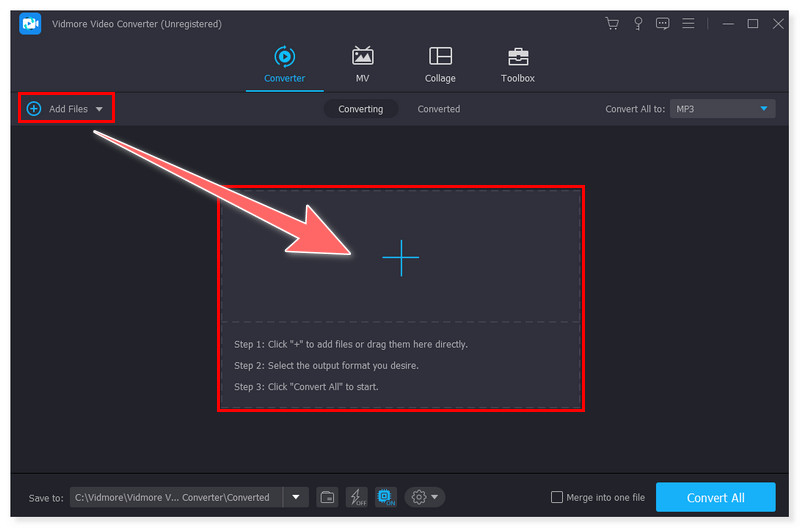
Trin 3. Når du har tilføjet filerne, skal du indstille outputformatet til MP3. Klik på rullemenuen ved siden af filen. Der er også en mulighed for at justere hvert forudindstillet format efter din smag.
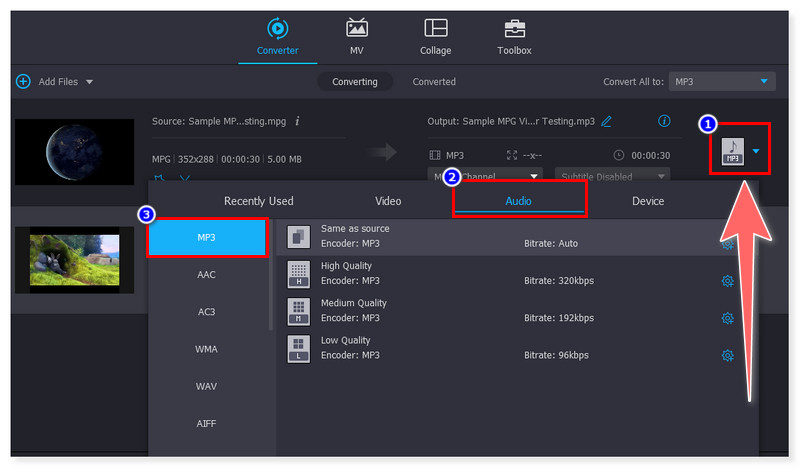
Trin 4. Når du har ændret filen, skal du klikke på knappen Konverter alle for at begynde konverteringen.

Vidmore tilbyder en robust videokonverter, der passer til alle typer brugere, uanset om du er professionel eller nybegynder redaktør. Desuden garanterer det, på trods af dets billige prispunkt, konverteringer af høj kvalitet med en 50× hurtigere hastighed. Du kan benytte et abonnement for at opgradere din plan, så du kan udnytte dets fulde potentiale.
Del 2. Skift MPG til MP3 med MiniTool Video Converter
Bedst til: Enkel konvertering af populært mediefilformat.
For Windows-brugere er MiniTool Video Converter en gratis musik- og videokonverter, der udelukker reklamer eller vandmærker. Denne software understøtter en bred vifte af video- og musikformater. Det kan også konvertere mere end 1000 forskellige typer medier (f.eks. MPG til MP3, AVI til FLV, MP4 til MP3) og mobilenhedskompatible medier. Desuden er MP3 til MPG konvertering også muligt. Derudover kan op til fem filer konverteres i batches. Med dette enestående værktøj kan du vælge lyd- og videokvalitet, opløsning, billedhastighed, samplingshastighed og mere før konvertering.
Nøglefunktioner:
◆ Minitool er en effektiv konverter, der understøtter konvertering af flere video- og lydformater samtidigt.
◆ Det understøtter også at omdanne lyd til video og udtrække lyd fra video.
◆ Det er også kendt som en fremragende skærmoptager, der giver brugerne mulighed for at optage alle aktiviteter på computeren uden tidsbegrænsning og vandmærke.
◆ Minitool understøtter op til 4K UHD videofilkonverteringsopløsning.
Trin 1. Først skal du downloade og installere MiniTool Video Converter på din computer. Start programmet og træk og slip de MPF-filer, du ønsker at konvertere til MP3.
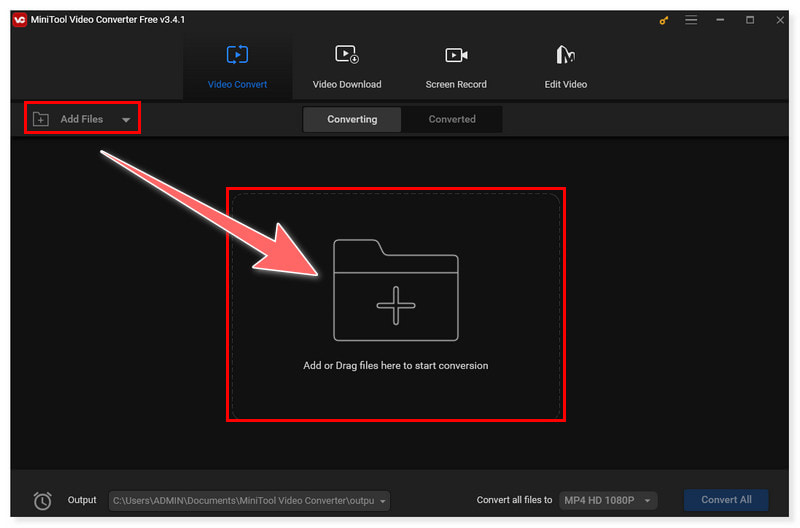
Trin 2. Klik derefter på fanen Konverter alle filer til og indstil dit outputformat til MP3. Du kan også ændre formatets forudindstillede indstillinger.
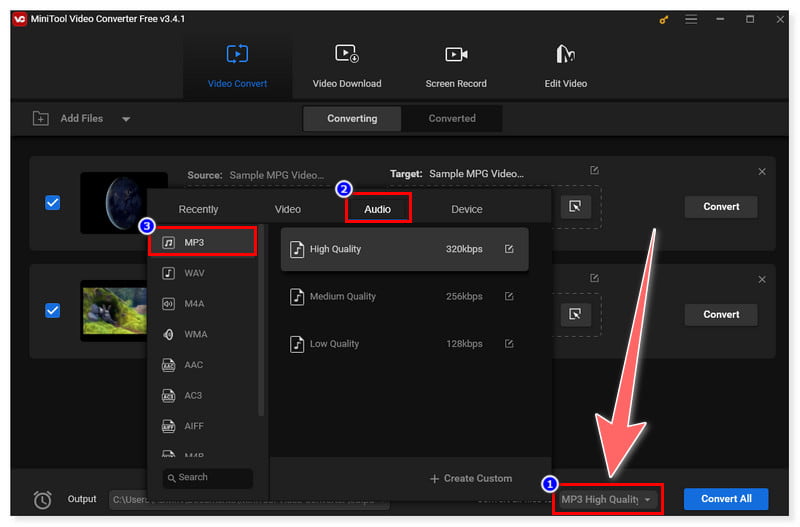
Trin 3. Når du er færdig, skal du klikke på knappen Konverter alle for at starte batchkonverteringen. Og bare sådan kan du nu konvertere MPG til MP3 uden besvær.
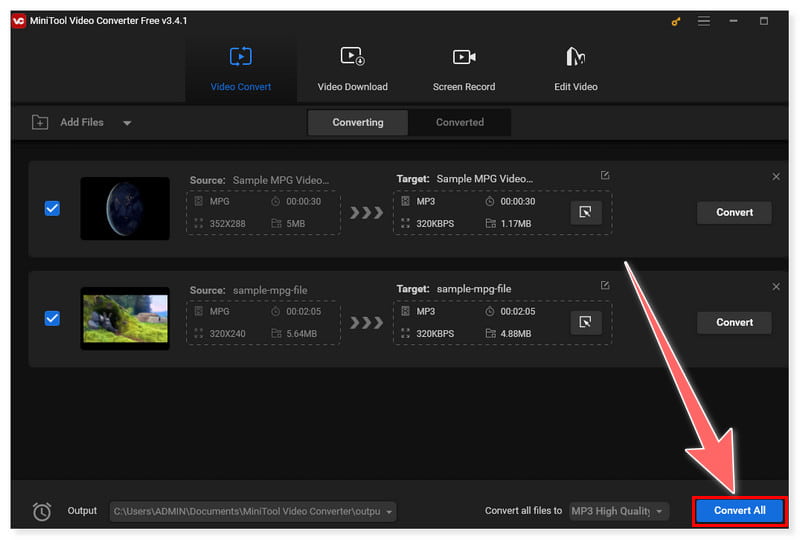
Softwaren kan gemme musik og videoklip fra YouTube og optage din computerskærm. Dette værktøj er tilgængeligt for Windows-brugere. Derudover er det en fremragende mediekonverteringssoftware. Det understøtter en lang række formater, konverterer hurtigt, muliggør batchbehandling og giver valgfri outputkvalitet.
Del 3. Brug Vidmore Free Video Converter Online til at konvertere MPG til MP3
Bedst til: Praktisk og sikker batchkonvertering af mediefiler, du kan få adgang til online.
Vidmore gratis videokonverter online fungerer godt i både Windows- og Mac-browsere. Det er et onlineværktøj, der nemt kan konvertere MPG til MP3. Den har en intuitiv grænseflade og tilbyder forudkonfigurerede indstillinger til forskellige formater, så dine videoer kan behandles med en høj hastighed. Derudover kan du ændre kanalen, bithastigheden, billedhastigheden, samplingsfrekvensen, video-/lydkvaliteten og video-codec. Du kan hurtigt og nemt konvertere og tilpasse dine musik- og videofiler.
Nøglefunktioner:
◆ Det tilbyder en nem at bruge og ligetil video-til-lyd konvertering for alle brugere.
◆ Det understøtter batchkonvertering af videofiler til MP3 samtidigt.
◆ Der er ingen størrelsesbegrænsning ved konvertering af filer, og registrering er ikke nødvendig for at bruge dette værktøj.
◆ Ved at bruge denne hjemmeside i nuværende browsere kan du konvertere videoer til 1080p HD, 720p HD og SD uden at ofre kvaliteten.
Trin 1. Gå til Vidmore gratis videokonverter online internet side. Som førstegangsbruger skal du først downloade Vidmore Launcher for at få adgang til konverteren.
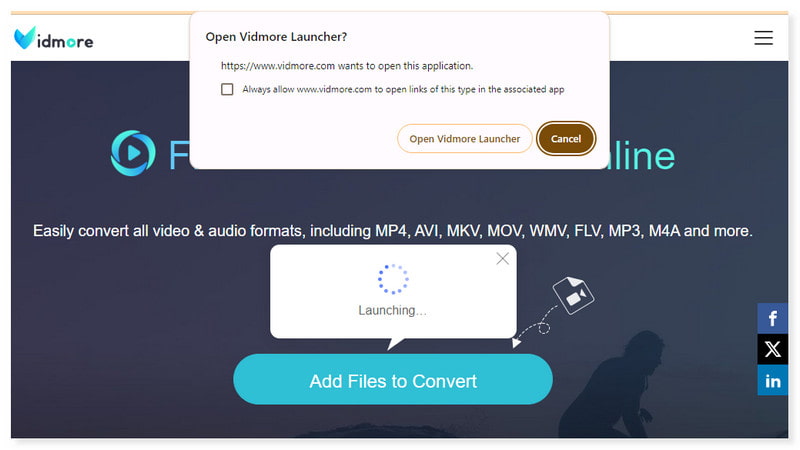
Trin 2. Klik på Tilføj filer til konvertering for at åbne filer midt på siden. Vælg de MPG-filer, du ønsker at konvertere, fra din lokale mappe, og klik derefter på Åbn.
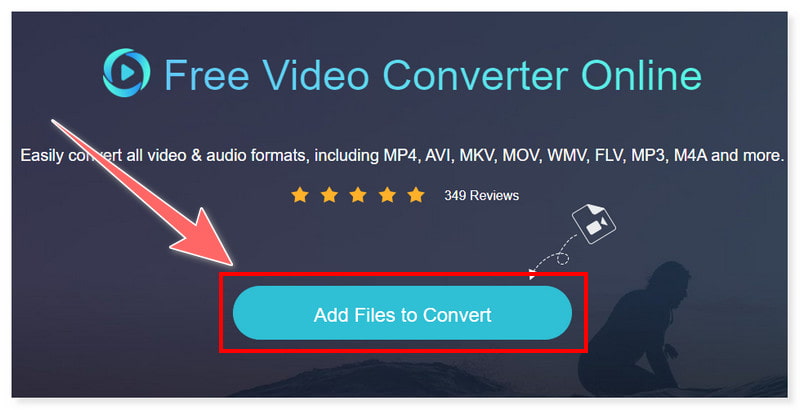
Trin 3. Indstil derefter dit outputformat til MP3. Du kan ændre formatindstillingen ved at markere knappen Indstillinger-ikon. Når du er færdig, skal du klikke på knappen OK.
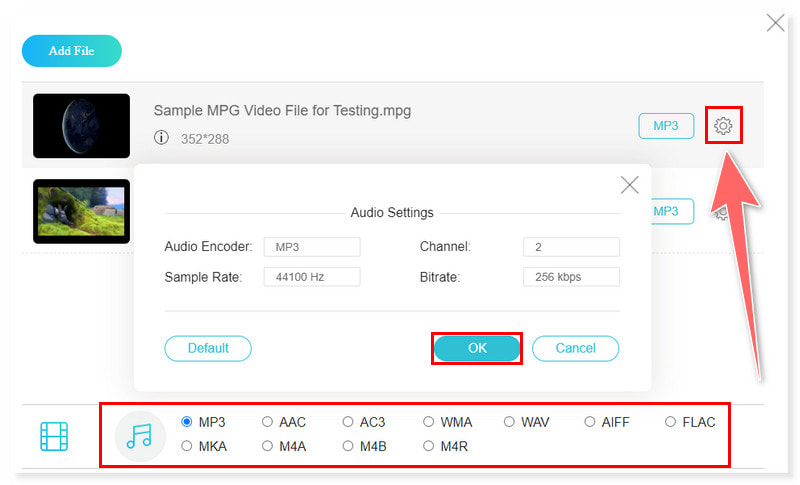
Trin 4. Start dens konvertering ved at klikke på knappen Konverter nedenfor. Og det er det! Dette er de grundlæggende trin til at konvertere MPG til MP3 gratis ved hjælp af dette enestående onlineværktøj.
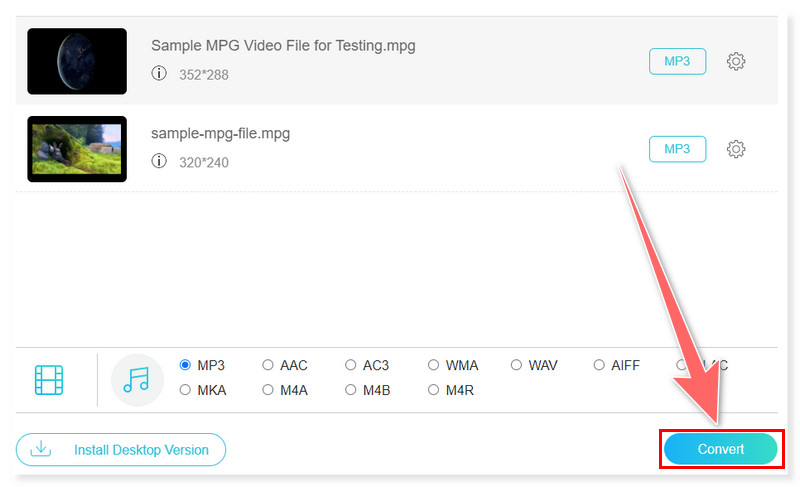
I dette online-konverteringsværktøj er det ikke kun gratis at konvertere så mange videoer, som du vil, men der skal ikke installeres nogen tredjepartssoftware. Videokonvertering med Vidmore er gratis i modsætning til andre websteder, der kræver registrering eller en størrelsesbegrænsning. Når du skal konvertere lyd- og videofiler gratis, er denne gratis videokonvertering online en ægte hjælp.
Del 4. Drej MPG til MP3 ved hjælp af MConverter
Bedst til: Massefilkonverteringer af ethvert format, du skal bruge for at omkode, såsom video-, lyd-, billed-, e-bogs- og arkivfiler.
Et andet onlineværktøj, der også er en god mulighed for at konvertere MPG til MP3, er MConverter. Dette værktøj gør bulk MPG-filkonvertering utrolig enkel. Ved at bruge Ctrl+V kan du endda vælge filer fra udklipsholderen. Efter konverteringen kan outputfilerne gemmes til ethvert sted på din enhed. MConverter vil undersøge din fil og forsøge at bestemme dens faktiske format. Hvis filtypenavnet mangler eller er beskadiget, skal du give mulighed for at konvertere det til andre formater, der er kompatible med din enhed.
Nøglefunktioner:
◆ Konverter filer mellem de fleste lyd-, video-, billed-, e-bogs-, kontor- og arkivformater.
◆ Batchkonvertere filer op til 2 GB.
◆ Upload filer fra skylager som Microsoft OneDrive, Google Drive og Dropbox.
◆ Understøtter Ctrl+V kopiering af filer fra udklipsholderen.
Trin 1. Gå til MConverter-webstedet og se efter MPG til MP3-konverteren. Træk og slip derefter MPG-filerne på siden.

Trin 2. Indstil dit outputformat til MP3. Alternativt, uanset om du leder efter et bestemt format, MP3 eller ej, kan du hurtigt finde det ved hjælp af søgeområdet.
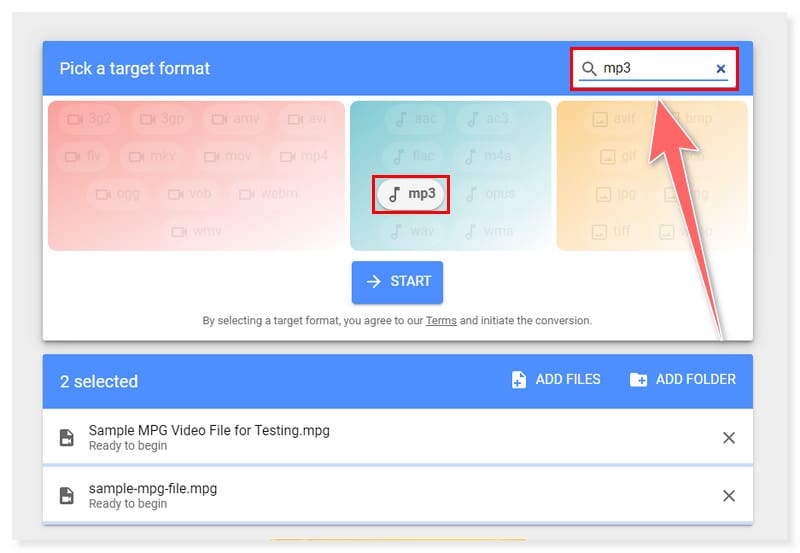
Trin 3. Når du er færdig, skal du trykke på knappen Konverter og vente på, at konverteringsprocessen er færdig. Du kan også bruge det til at ændre MPG til MP4.
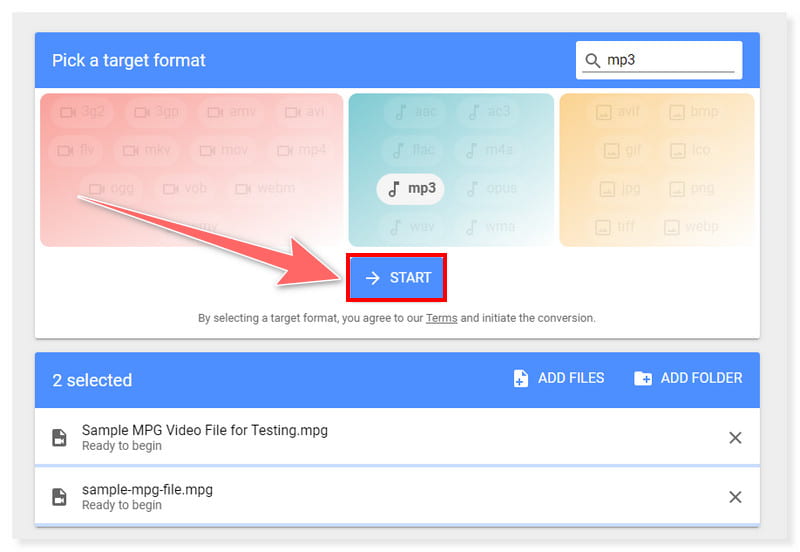
Selvom programmet kan bruges gratis og har alle dets funktioner tilgængelige, vil køb af det resultere i en langt bedre oplevelse. Desuden er platformen nem at bruge. Imponerende nok gør denne software mere end at konvertere filer; det lader også brugere komprimere dem.
Del 5. Ofte stillede spørgsmål om, hvordan man konverterer MPG til MP3
Hvordan udpakker jeg lyd fra en MPG-fil?
Der er mange måder og software, du kan bruge til at udtrække lyd fra MPG-filer. En anbefalet software er Vidmore Video Converter, som understøtter lyd- og filformater. Du kan bruge dette til at udtrække dine yndlingssange fra MPG-filer og konvertere dem til MP3 eller et andet lydfilformat.
Hvad åbner en MPG fil?
MPG er et videofilformat til lagring af komprimerede video- og lyddata. Dens fordel er dens kompatibilitet med mange softwareprogrammer, herunder VLC, Windows Media Player, QuickTime og Vidmore Video Converter.
Har Microsoft en MP3-konverter?
En enkeltstående MP3-konverter er ikke inkluderet i Microsofts standardsoftwarepakker. Alligevel er der flere programmer og metoder tilgængelige til at omdanne lydfiler til MP3-format på Windows, hvoraf nogle tilbydes af uafhængige softwareudviklere såsom Vidmore Video Converter.
Konklusion
Uden tvivl kan du slå MPG-video til MP3 med forskellige konvertere, der er tilgængelige i dag. Det, der er vigtigt, er at vælge det rigtige værktøj, der passer til dine behov og præferencer, når du konverterer og redigerer filer. Du kan prøve softwaren Vidmore Video Converter for en 50× hurtigere konvertering uden begrænsning på filstørrelse. Brug denne bemærkelsesværdige MPG til MP3 konverter for at få dine videoer og lyd til at overstråle de andre.